Iniciando con NI VLM- Configurando el Servidor
Software Primario: NI Volume License Manager
Versión de Software Primario: 3.0
Versión de Software Primario Corregido: N/A
Software Secundario: N/A
|
|
||||||||||||||||||||||||||||||||||||||||||||||||||
Problema:
¿Cómo configuro las propiedades del servidor en el Administrador de Licencias de Volumen de NI (VLM)?
Solución:
Hay varios puntos a considerar a la hora de configurar las propiedades del servidor:
- Configurar los puertos NI VLM
Cambie o desbloquee los puertos en el servidor que contiene sus licencias de National Instruments y/o en las computadoras que usarán el software, si usted tiene corriendo otro servidor de licencias en alguna de estas computadora o si tiene habilitado el firewall.
Para VLM 2.1.1 y anterior:
- Seleccione los ítems Options»Preferences desde el menú.
- Seleccione la pestaña General.
- Ingrese el puerto que usted desea usar en la opción License Server Port. El puerto por defecto es el 27000. El ámbito de puertos es 1-64000, inclusive.
- Ingrese el puerto que desea usar en la opción Background Process Port. Este puerto no necesita ser cambiado a menos que haya un conflicto o firewall en el servidor de licencias.El número de puerto por defecto es seleccionado de manera aleatoria por el servidor de licencias en un ámbito de 1-64000, inclusive.

- Para VLM 3.0:
- Seleccione los ítems Tools»Preferences desde el menú.>
- Seleccione la pestaña General
- Ingrese el puerto que usted desea usar en la opción License Server Port. El puerto por defecto es 27000. El ámbito de puertos es 1-64000, inclusive.
- Ingrese el puerto de comunicación que usted desee usar. Este puerto no debe ser cambiado a menos que usted tenga un conflicto o firewall en el servidor de licencias. El número de puerto por defecto es seleccionado de manera aleatoria por el servidor de licencias en un ámbito de 1-64000, inclusive.
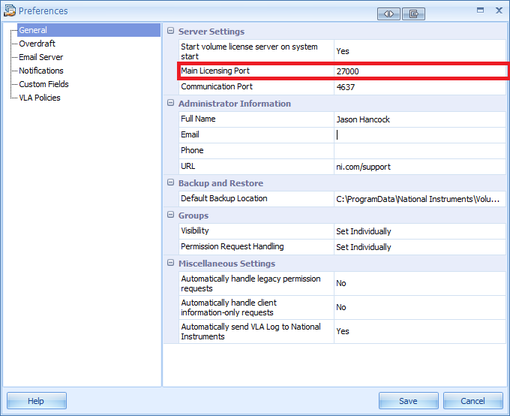
- Para VLM 3.1:
- Seleccione los ítems Tools»Preferences desde el menú.
- Seleccione la pestaña General.
- Ingrese el puerto que usted desee utilizar en la opción Main Licensing Port. El puerto por defecto es 27000. El ámbito de puertos es 1-64000, inclusive.
- Ingrese el puerto de comunicación que usted desee usar. Este puerto no debe ser cambiado a menos que usted tenga un conflicto o firewall en el servidor de licencias. El número de puerto por defecto es seleccionado de manera aleatoria por el servidor de licencias en un ámbito de 1-64000, inclusive.

NI VLM 3.1 Preferences - Main Licensing Port
- Habilitar el Registro de Uso
Habilite o deshabilite el registro de uso. El registro de uso contiene información del software controlado por el NI VLM, tal como el evento en el que se hace uso y des-uso de asientos, junto con información relevante del cliente.
Para VLM 2.1.1 y anterior:
- Seleccione los ítems Options»Preferences desde el menú.
- Seleccione la pestaña General.
- Marque el cuadro al lado de Enable Usage Log (esta opción estará des-habilitada si el archivo de licencia ya ha expirado).
.bmp)
NI VLM 2.1.1 Preferences - Usage Log
- Para VLM 3.0:
- Seleccione los ítems Tools»Preferences del menú.
- Seleccione la pestaña General.
- Debajo de sección Miscellaneous Settings, usted tiene la opción Enable Usage Log. Esta opción está habilitada por defecto.
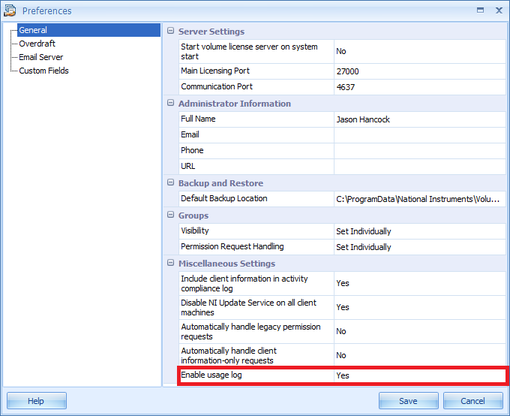
NI VLM 3.0 Preferences - Usage Log
- Para VLM 3.1:
- Seleccione la pestañal llamada Reports.
- Seleccione el tipo de reporte que quiere desde el panel a mano izquierda.
- Genere el reporte haciendo click en el botón Generate Report debajo de la pestaña Report en la parte superior.

NI VLM 3.1 Reports Tab
- Configure la Información del Administrador
Ingrese la información del administrador, incluyendo nombre, teléfono, correo electrónico, y URL. Esta información es incluida en cualquier instalador que usted cree con el asistente de instalación. La dirección de correo electrónico que usted especifique en esta sección, será la utilizada cuando envíe por correo electrónico alguna licencia desconectada para el usuario.
Para VLM 2.1.1 y anterior:
- Seleccione los ítems Options»Preferences del menú.
- Seleccione la pestaña Administrator.
- Complete los campos con la información de nombre, teléfono, correo electrónico y URL
- Para VLM 3.0 y VLM 3.1:
- Seleccione los ítems Tools»Preferences del menú.
- Seleccione la pestaña General.
- Ingrese la información debajo de Administrator Information.
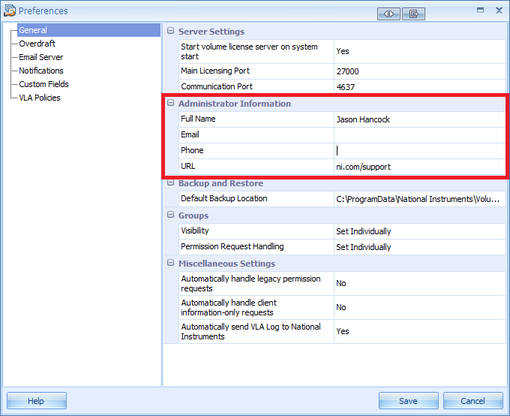
NI VLM 3.1 Preferences - Administrator Information
- Configure las Políticas de Sobregiro
Habilite la posibilidad de agregar nuevas licencias a su Contrato de Licencia de Volumen (VLA, por sus siglas en inglés)
Para VLM 2.1.1 y anterior:
- Seleccione los ítems Options»Preferences del menú.
- Seleccione la pestaña Policies.
- Marque el cuadro al lado de Allow Overdraft si usted desea permitir el sobregiro. Esta propiedad aplica a todos los productos en su archivo de licencia, excepto cuando le es especificado. Nota: esta propiedad no aplica a productos en su contrato de licencias de volumen que utilicen licencias concurrentes.
- Marque el cuadro al lado de Enable Pay-As-You-Go si usted desea habilitar pagar con forme se van usando los asientos. Con esta opción, al haber un sobregiro le recuerda de enviar un correo a agreements@ni.com para cubrir cuando tiene un sobregiro comprando las licencias correspondientes.
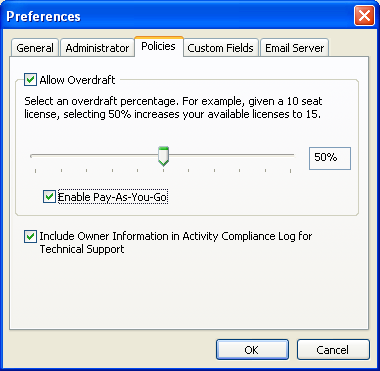
NI VLM 2.1.1 Preferences - Overdraft
- Para VLM 3.0 y VLM 3.1:
- Seleccione los ítems Tools»Preferences del menú.
- Seleccione la pestaña Overdraft.
- Marque el cuadro al lado de Allow Overdraft si usted desea permitir el sobregiro. Esta propiedad aplica para todos los productos en su archivo de licencia. Nota: esta propiedad no aplica para productos en su contrato de licencia de volumen que usen licencias concurrentes.
- Seleccione el porcentaje de sobregiro permitido haciendo uso del control deslizante.
- Marque el cuadro al lado de Enable Pay-As-You-Go si usted desea habilitar pagar con forme se van usando los asientos. Con esta opción, al haber un sobregiro le recuerda de enviar un correo a agreements@ni.com para cubrir cuando tiene un sobregiro comprando las licencias correspondientes.

NI VLM 3.1 Preferences - Overdraft
- Habilitar Soporte Técnico para los Usuarios.
Marque esta caja para agregar información de usuarios al Registro de Cumplimiento de Actividad. Solo los usuarios que son parte de este registro son elegibles para contactar al soporte técnico de NI.
Para VLM 2.1.1 y anterior:
- Seleccione los ítems Options»Preferences del menú.
- Seleccione la pestaña de Policies.
- Asegúrese que esté marcada la caja al lado de Include Owner Information in Activity Compliance Log for Technical Support.
.bmp)
NI VLM 2.1.1 Preferences - Policies
- Para VLM 3.0:
- Seleccione los ítems Tools»Preferences del menú.
- Seleccione la pestaña General.
- Debajo de la categoría Miscellaneous Settings, asegúrese que esté marcada la caja al lado de Include client information in activity compliance log.
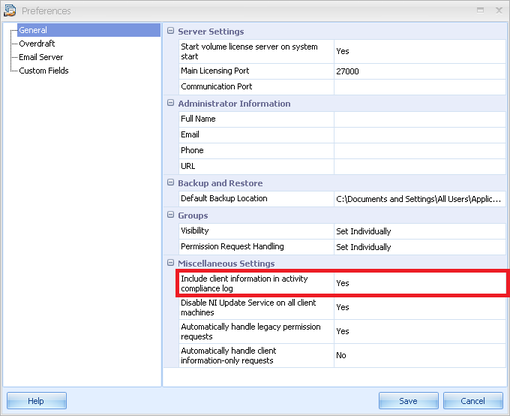
NI VLM Preferences - Miscellaneous Settings
- Para VLM 3.1:
Esta configuración es habilitada automáticamente.
Configure campos personalizados para almacenar información de los usuarios y computadoras.
Para VLM 2.1.1 y anterior:
- Seleccione los ítems Options»Preferences del menú.
- Seleccione la pestaña Custom Fields.
- Agregue, borre o renombre los campos necesarios.
- Resalte cualquier campo y haga click en el botón Require para seleccionar si el campo es requerido u opcional.
- Nota: todos los campos son opcionales cuando usted agrega una computadora o usuario desde el NI VLM, sin importar ésta configuración.

NI VLM 2.1.1 Preferences - Custom Fields
Para VLM 3.0 y VLM 3.1:
- Seleccione los ítems Tools»Preferences del menú.
- Seleccione la pestaña de Custom Fields.
- Agregue, borre o renombre los campos necesarios.
- Seleccione Required u Optional, bajo la columna de Require para determinar cuál campo es requerido.
- Nota: todos los campos son opcionales cuando usted agrega una computadora o usuario desde el NI VLM, sin importar ésta configuración.
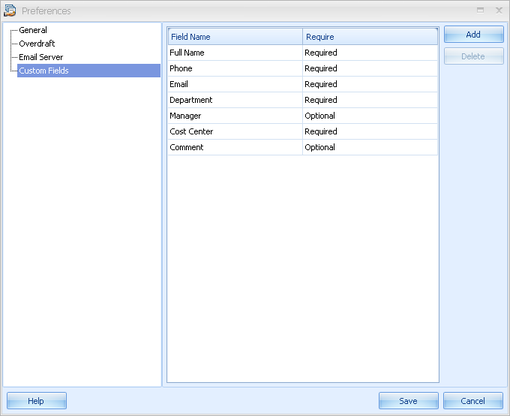
NI VLM 3.0 Preferences - Custom Fields
- Configure las Opciones de Correo Electrónico del Servidor
Habilite la posibilidad de enviar por correo electrónico los archivos de licencias desconectados desde el NI VLM a través de un servidor SMTP en el cual usted tenga una cuenta.
Para VLM 2.1.1 y anterior:
- Seleccione los ítems Options»Preferences del menú.
- Seleccione la pestaña Email Server.
- Ingrese la dirección SMTP en el cuadro al lado de Outgoing Mail Server Information. Usted puede especificar de manera opcional el número de puerto, por ejemplo: smtp.example.com:465. Si su servidor SMTP requiere encriptación SSL, marque la opción con el siguiente mensaje: This server requires an encrypted connection (SSL). Si no se está usando encriptación SSL, el puerto por defecto es 25. Si usted utiliza la encriptación SSL, el puerto por defecto es 465.
- Si el servidor SMTP requiere autenticación, ingrese los credenciales de su servidor SMTP en la sección de Login Information.
- Si usted quiere recibir una copia de cada correo electrónico enviado desde el NI VLM, marque la caja al lado de Copy the administrator on every email sent by NI VLM en la sección de Options.
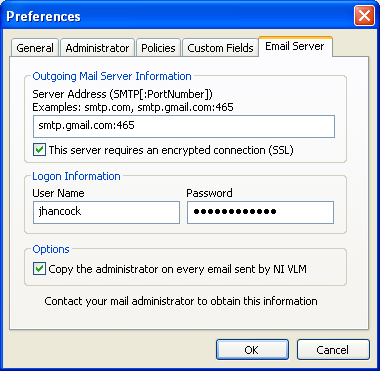
NI VLM 2.1.1 Preferences - Email Server
- Para VLM 3.0:
- Seleccione los ítems Tools»Preferences del menú.
- Seleccione la pestaña Email Server.
- Ingrese la dirección SMTP en el cuadro al lado de Outgoing Mail Server Information. Usted puede especificar de manera opcional el número de puerto, por ejemplo:smtp.example.com:465. Si su servidor SMTP requiere encriptación SSL, marque la opción con el siguiente mensaje: This server requires an encrypted connection (SSL). Si no se está usando encriptación SSL, el puerto por defecto es 25. Si usted utiliza la encriptación SSL, el puerto por defecto es 465.
- Si el servidor SMTP requiere autenticación, ingrese los credenciales de su servidor SMTP en la sección de Login Information.
- Si usted quiere recibir una copia de cada correo electrónico enviado desde el NI VLM, marque la caja al lado de Carbon Copy the administrator on every email sent by NI VLM en la sección de Options.
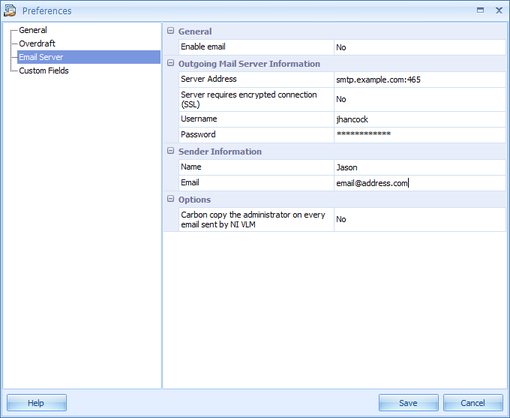
NI VLM 3.0 Preferences - Email Server
- Para VLM 3.1:
- Seleccione los ítems Tools»Preferences del menú.
- Seleccione la pestaña Email Server.
- Ingrese la dirección SMTP en el cuadro al lado de Outgoing Mail Server Information. Usted puede especificar de manera opcional el número de puerto, por ejemplo: smtp.example.com:465. Si su servidor SMTP requiere encriptación SSL, marque la opción con el siguiente mensaje: This server requires an encrypted connection (SSL). Si no se está usando encriptación SSL, el puerto por defecto es 25. Si usted utiliza la encriptación SSL, el puerto por defecto es 465.
- Si el servidor SMTP requiere autenticación, ingrese los credenciales de su servidor SMTP en la sección de Login Information.
- Si usted quiere recibir una copia de cada correo electrónico enviado desde el NI VLM, marque la caja al lado de Copy the administrator on every email sent by NI VLM en la sección de Options.
- Si usted desea enviar correos electrónicos de confirmación a los clientes cuando sus solicitudes de software han sido aceptadas o rechazadas, asegúrese de configurar la opción Enable email a Yes. Esto también deberá ser hecho para la correspondiente opción debajo de Client Communications.

NI VLM 3.1 Preferences - Email Server
Para más información acerca del uso del NI VLM 3.0, por favor revise el documento de ayuda NI Volume License Manager 3.0 Help (en inglés)
Para más información acerca del uso del NI VLM 3.1, por favor revise el documento de ayuda NI Volume License Manager 3.1 Help (en inglés)
Nota: Este artículo es parte de la serie de Iniciando con VLM
Siguiente Paso: Añadiendo Permisos a los Clientes
Paso Anterior: Instalando el Archivo de Licencia
Ligas Relacionadas:
Documento de Soporte 47IAHTQA: Creating a Volume License Installer in NI VLM (en inglés)
Documento de Soporte 3KPEI86E:Primeros pasos con NI Volume License Manager
Documento de Soporte 47IA69QA: Iniciando con NI VLM - Contactar Vía Correo Electrónico a NI y Obtener el Archivo de Licencia
Documento de Soporte 4P9GKBCZ: Iniciando con NI VLM - Instalando el Archivo de Licencia
Documento de Soporte 47IDGCQA: Iniciando con NI VLM - Añadiendo Permisos a los Clientes
Documento de Soporte 47IET1QA: Iniciando con NI VLM - Creando una Licencia Desconectada o para Casa
Documento de Soporte 47IF31QA : Iniciando con NI VLM - Generando un Registro de Actividad de NI VLA
Archivos Adjuntos:
|
|
||||||||||||||||||||||||||||||||||||||||||||||||||
Día del Reporte: 01/08/2016
Última Actualización: 09/12/2016
Identificación del Documento: 47IAG0QA